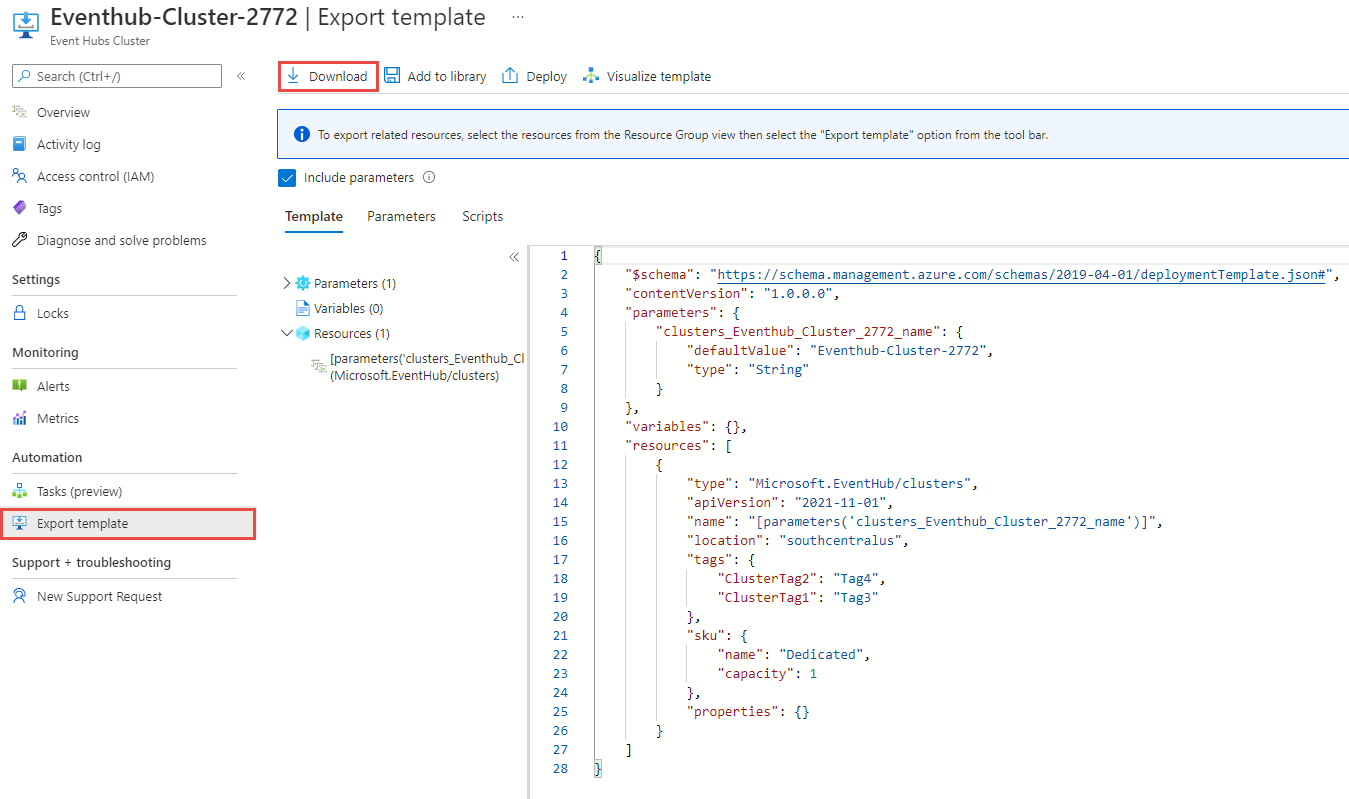Dedikált Azure Event Hubs-fürt áthelyezése másik régióba
Ez a cikk bemutatja, hogyan exportálhat Azure Resource Manager-sablont egy meglévő dedikált Event Hubs-fürthöz, majd hogyan hozhat létre egy másik régióban azonos konfigurációs beállításokkal rendelkező fürtöt.
Ha az Event Hubs-fürtöt tartalmazó Azure-erőforráscsoportban más erőforrások, például névterek és eseményközpontok találhatók, érdemes lehet exportálni a sablont az erőforráscsoport szintjén, hogy az összes kapcsolódó erőforrás egy lépésben áthelyezhető legyen az új régióba. A cikk lépései bemutatják, hogyan exportálhat Event Hubs-fürtöt a sablonba. Az erőforráscsoport sablonba való exportálásának lépései hasonlóak.
Előfeltételek
Győződjön meg arról, hogy a dedikált fürt a célrégióban hozható létre. A legegyszerűbben úgy derítheti ki, hogy az Azure Portal használatával megpróbál létrehozni egy dedikált Event Hubs-fürtöt. Ekkor megjelenik a fürt létrehozásához támogatott régiók listája.
Leállás
A lehetséges állásidők megismeréséhez tekintse meg az Azure felhőadaptálási keretrendszer: Áthelyezési módszer kiválasztása című témakört.
Előkészítés
Első lépésként exportáljon egy Resource Manager-sablont. Ez a sablon a dedikált Event Hubs-fürtöt leíró beállításokat tartalmazza.
Jelentkezzen be az Azure Portalra.
Válassza a Minden erőforrás lehetőséget, majd válassza ki a dedikált Event Hubs-fürtöt.
Az Event Hubs-fürt lapon válassza az Exportálás sablont a bal oldali menü Automation szakaszában.
Válassza a Letöltés lehetőséget az Exportálás sablonlapon .
Keresse meg a portálról letöltött .zip fájlt, és bontsa ki a fájlt egy tetszőleges mappába.
Ez a zip-fájl tartalmazza a sablont és a sablon üzembe helyezéséhez szükséges szkripteket tartalmazó .json fájlokat.
Áthelyezés
Helyezze üzembe a sablont egy dedikált Event Hubs-fürt létrehozásához a célrégióban.
- Az Azure Portalon válassza az Erőforrás létrehozása lehetőséget.
- A Marketplace-ben írja be a sablon üzembe helyezését, és válassza a Sablontelepítés (üzembe helyezés egyéni sablonok használatával) lehetőséget.
- A Sablon központi telepítési lapján válassza a Létrehozás lehetőséget.
- Válassza a Saját sablon készítése a szerkesztőben lehetőséget.
- Válassza a Fájl betöltése lehetőséget, majd kövesse az utasításokat az előző szakaszban letöltött template.json fájl betöltéséhez.
- Frissítse a tulajdonság értékét úgy
location, hogy az az új régióra mutasson. A helykódok beszerzéséhez tekintse meg az Azure-helyeket. A régió kódja az a régiónév, amelynek nincs szóköze,West USpéldául egyenlő.westus - A sablon mentéséhez válassza a Mentés lehetőséget.
- Az Egyéni üzembe helyezés lapon kövesse az alábbi lépéseket:
- Válasszon ki egy Azure-előfizetést.
- Válasszon ki egy meglévő erőforráscsoportot , vagy hozzon létre egyet.
- Válassza ki a célhelyet vagy régiót. Ha egy meglévő erőforráscsoportot jelölt ki, ez a beállítás írásvédett.
- A Standard kiadás TTINGS szakaszban hajtsa végre a következő lépéseket:
Adja meg az új fürtnevet.
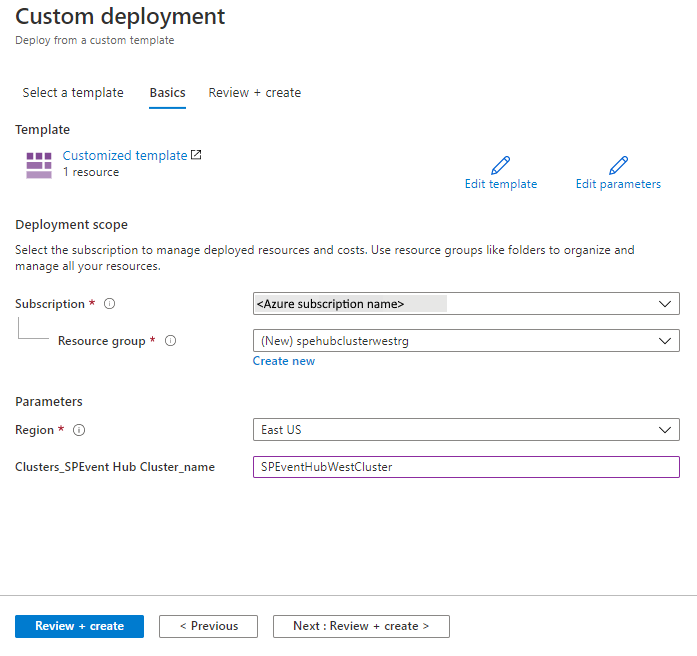
- Válassza a Véleményezés + létrehozás lehetőséget a lap alján.
- A Véleményezés + létrehozás lapon tekintse át a beállításokat, majd válassza a Létrehozás lehetőséget.
Elvetés vagy felesleges elemek eltávolítása
Az üzembe helyezés után, ha újra szeretné kezdeni, törölheti a cél Event Hubs-fürtöt, és megismételheti a jelen cikk Előkészítés és áthelyezés szakaszában leírt lépéseket.
A módosítások véglegesítéséhez és egy Event Hubs-fürt áthelyezésének befejezéséhez törölje az Event Hubs-fürtöt az eredeti régióban.
Event Hubs-fürt (forrás vagy cél) törlése az Azure Portal használatával:
- Az Azure Portal tetején lévő keresési ablakban írja be az Event Hubs-fürtöket, és válassza ki az Event Hubs-fürtöket a keresési eredmények közül. Az Event Hubs-fürt megjelenik egy listában.
- Jelölje ki a törölni kívánt fürtöt, és válassza a Törlés lehetőséget az eszköztáron.
- A Fürt törlése lapon erősítse meg a törlést a fürt nevének beírásával, majd válassza a Törlés lehetőséget.
Következő lépések
Ebben az oktatóanyagban megtanulta, hogyan helyezhet át egy dedikált Event Hubs-fürtöt egyik régióból a másikba.
Az Eseményközpontok névtereinek áthelyezése régiók között című cikkben talál útmutatást egy névtér egyik régióból egy másik régióba való áthelyezéséről.
Az erőforrások régiók közötti áthelyezéséről és az Azure-beli vészhelyreállításról az alábbiakban olvashat bővebben: